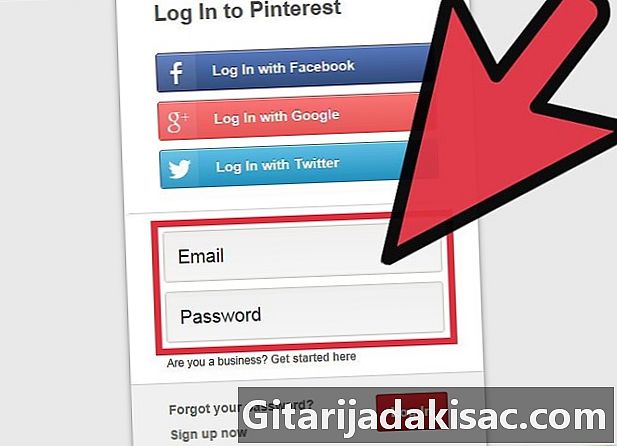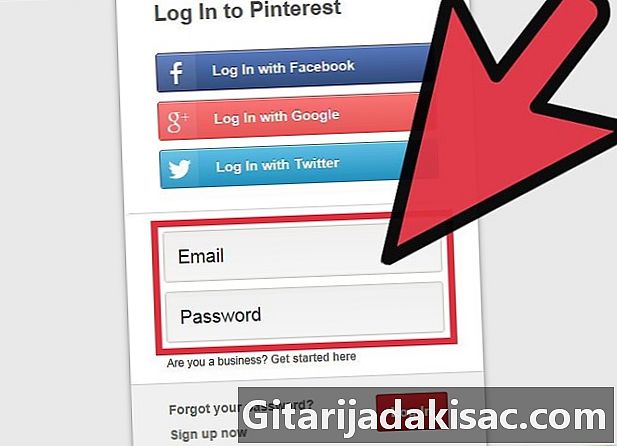
Contenido
En este artículo: instale el botón
Puede agregar el botón Pinterest (Pin) en la mayoría de los navegadores para publicar su contenido en su cuenta de Pinterest de manera rápida y fácil. El proceso de instalación del botón suele ser automático y solo lleva unos minutos.
etapas
Instala el botón
-
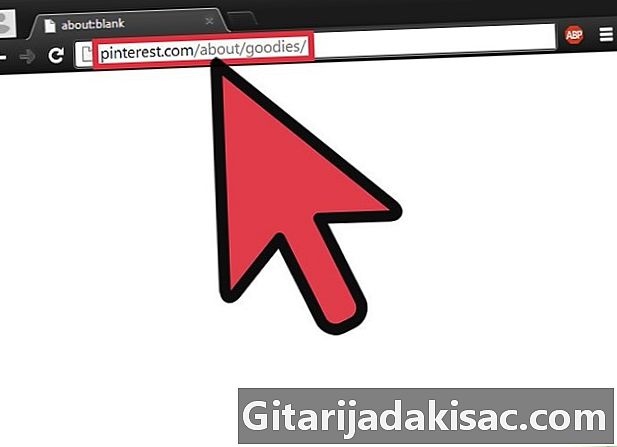
Vaya a la página Pinterest Goodies a través del navegador donde desea agregar el botón Pin It. Seguir pinterest.com/about/goodies/.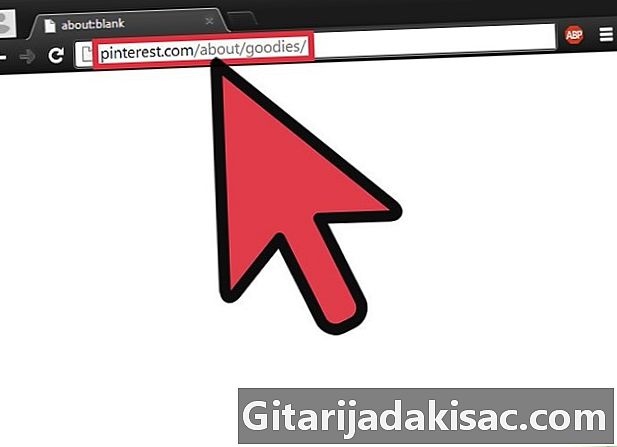
- Este botón se puede agregar en Chrome, Internet Explorer, Firefox y Safari
-
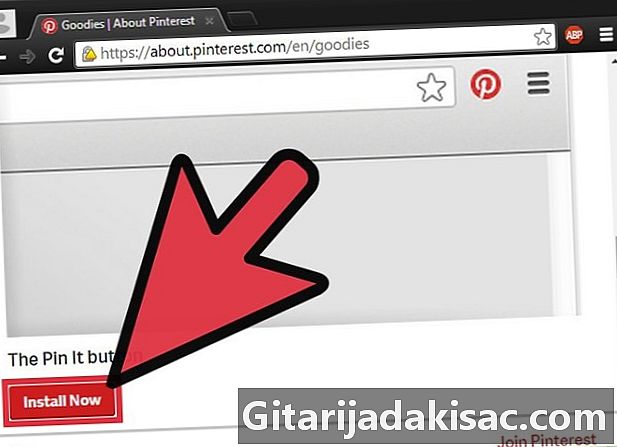
seleccionar Instalar ahora. Siga las instrucciones de instalación. Autorice la instalación o seleccione el botón añadir. El proceso varía ligeramente según el navegador que esté utilizando y la configuración de seguridad.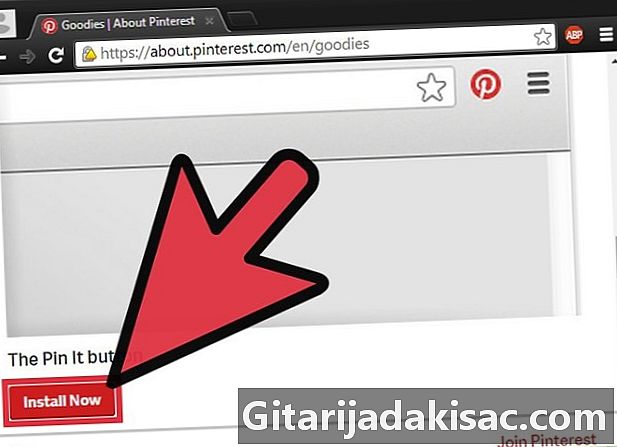
-

Active la barra de comandos (solo para Internet Explorer). En algunas versiones de Internet Explorer, la barra de comandos donde está instalado el botón Pin it está oculto Para que aparezca el botón, active la barra de comandos.
- Haga clic derecho en la barra de título en Internet Explorer.
- seleccionar Barra de comandos.
-
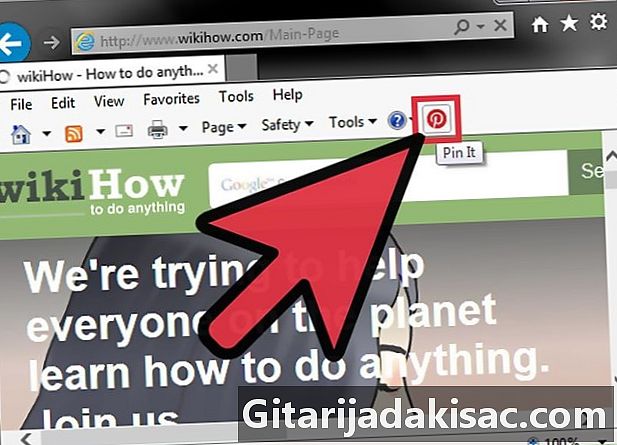
Selecciona el boton Pin it para guardar contenido de sitios. Las fotos de estos sitios se mostrarán en la ventana, lo que le permitirá elegir las que desea publicar.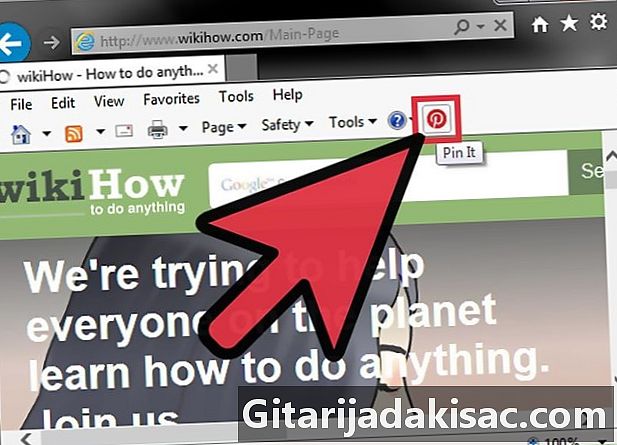
- Puede pasar el mouse sobre las imágenes y seleccionar el botón Pin it.
-
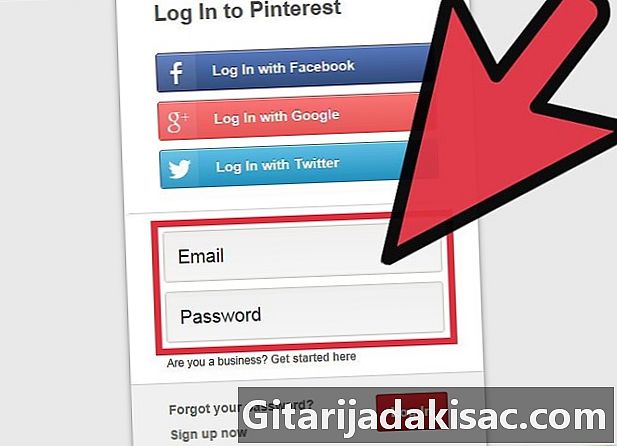
Acceda a Pinterest, si aún no lo ha hecho, para publicar las imágenes que ha elegido.